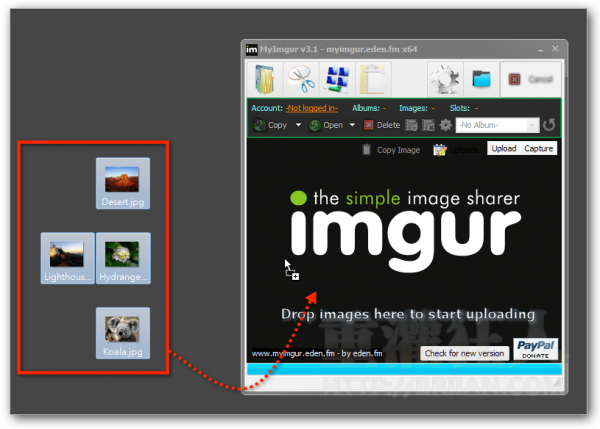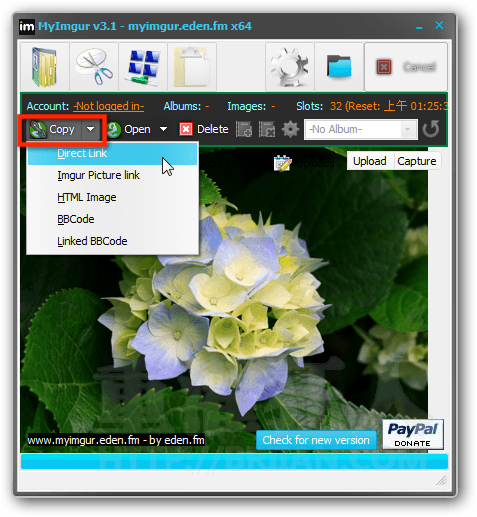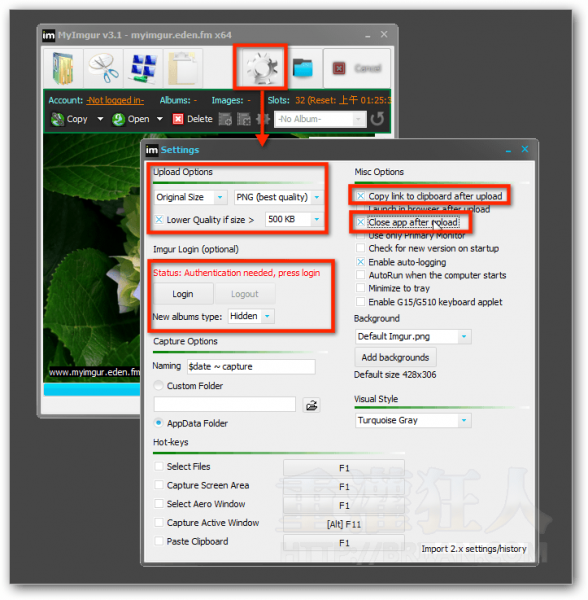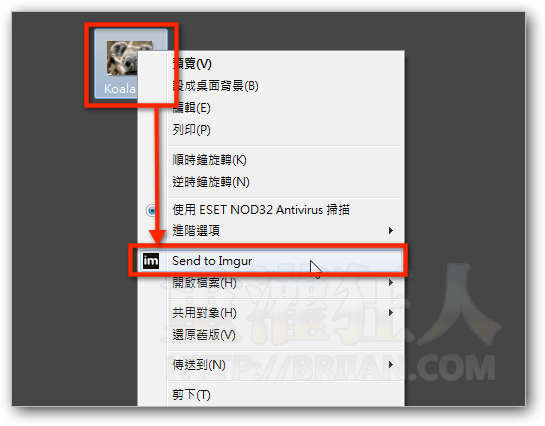2016/7/2 更新:軟體版本更新至 v3.84 最新版。
如果你常常需要上傳圖檔到貼圖網站、分享給網路上的朋友看的話,該怎麼做會比較快呢?
以下介紹的這個免費圖檔上傳工具 MyImgur 主要是針對免費貼圖服務 Imgur 網站所設計的,目前提供兩種上傳方式,除了可以開啟 MyImgur 視窗後再上傳,也可直接在圖檔上按右鍵直接上傳。
上傳好圖檔之後按一下按鈕即可將圖檔網址複製下來,或者也可以設定上傳後自動複製網址並關閉視窗。除了單張圖檔上傳之外,MyImgur 還可支援多檔案批次上傳、貼圖功能,,
整體來說,MyImgur 是個相當方便實用的貼圖上傳工具,儘管操作介面看起來不是那麼美觀,不過最棒的是直接支援了滑鼠右鍵上傳並自動關閉視窗、自動複製圖檔網址..等功能,如果你常常需要貼圖到網路上給大家看,MyImgur 會是相當實用的小幫手。
▇ 軟體小檔案 ▇ (錯誤、版本更新回報)
- 軟體名稱:MyImgur
- 軟體版本:3.84
- 軟體語言:英文
- 軟體性質:免費軟體
- 檔案大小:3.18 MB
- 系統支援:Windows XP/Vista/Win7/Windows 8/Win 10
- 官方網站:http://myimgur.eden.fm/
- 軟體下載:按這裡
使用方法:
第1步 要上傳、分享圖檔的時候,開啟 MyImgur 軟體主視窗,將一個或多個圖檔拉到 MyImgur 視窗中即可自動上傳。
第2步 上傳完成後,我們可點一下「Copy」按鈕,複製圖檔網址。
第3步 另外可按一下齒輪圖示開啟「Settings」設定視窗,如果希望每次上傳完後都自動複製圖檔網址並關閉 MyImgur 視窗的話,可以勾選「Copy link to clipboard after upload」跟「Close app after upload」這兩個項目。
另外也可預先設定圖檔格式與尺寸,如果你在 Imgur 貼圖網站有註冊帳號的話,可以在這邊執行登入,方便日後管你你上傳過的圖檔。
第4步 另外 Imgur 亦可支援按右鍵直接上傳功能,配合前一個步驟中的自動複製網址與上傳後關閉視窗的設定,可讓我們在快速按右鍵上傳、分享圖檔。
,